
前几天有小伙伴跟小T留言说运营给了张火焰的图让他抠,瞬间崩溃,所以今天小T给大家分享的就是PS如何来抠火焰,非常简单哦,就算你是零基础的小白,看完这篇文了之后,你也会哟~

(图片是用的QQ截图,效果有点差)
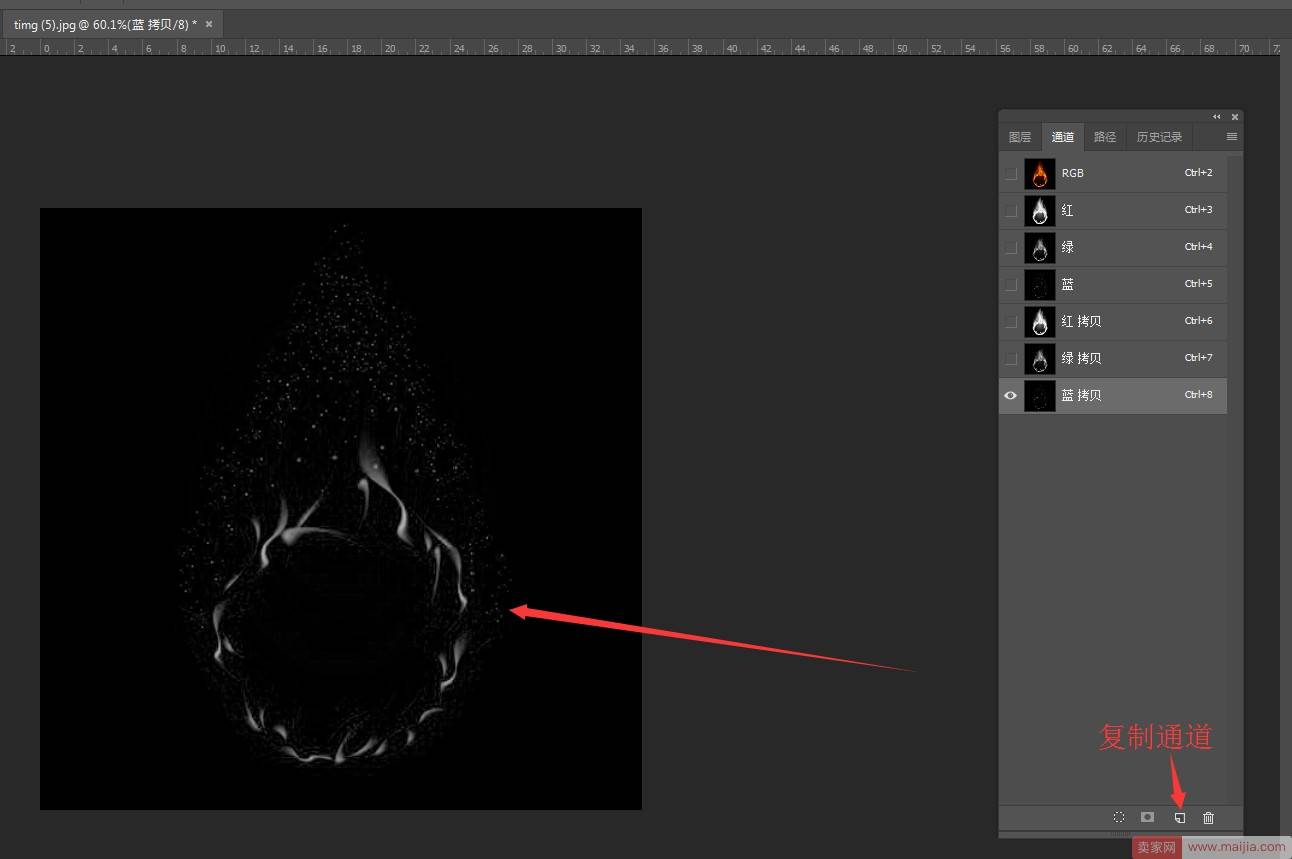
抠火焰这样子的图片肯定不能走寻常路,钢笔魔棒工具抠得会让你想哭,所以这次火焰图得选择通道,打开PS,把红黄蓝通道复制一层。
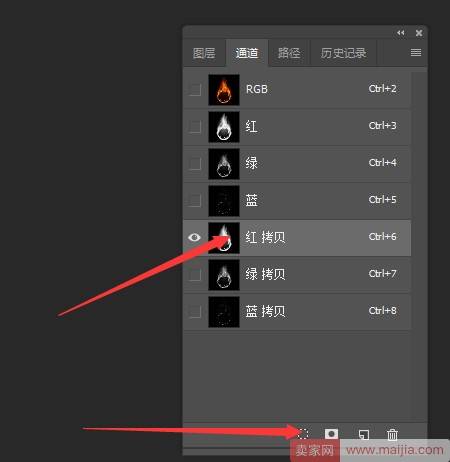
载入红通道选区
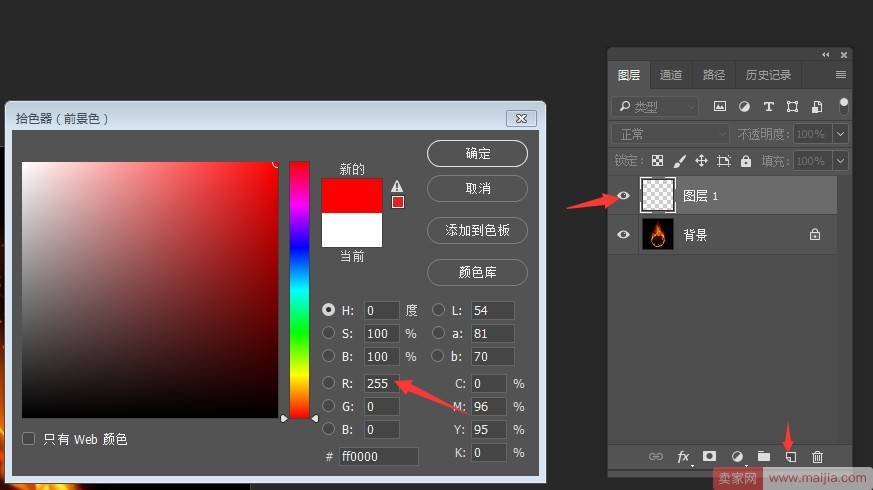
回到图层,新建空白图层,打开拾色器,将前景色的数值R改为255
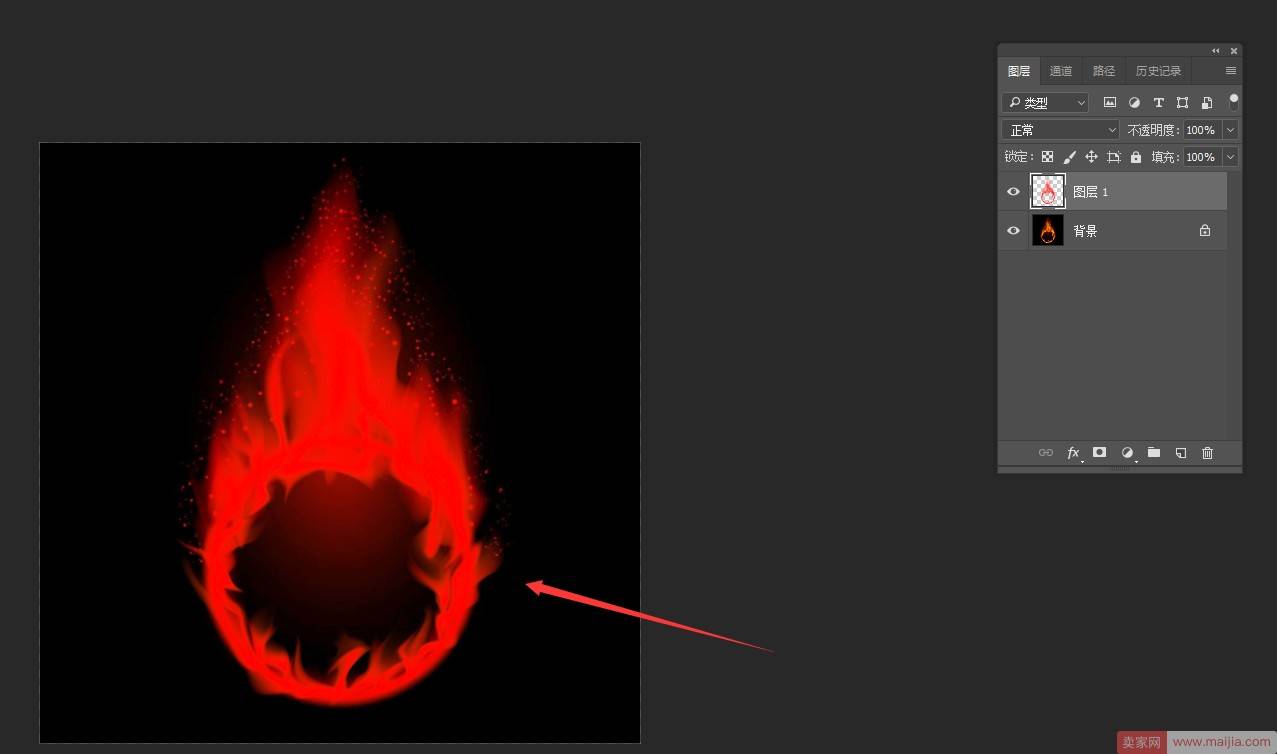
填充前景色,在这里小伙伴们需要注意下,如果是Ps2018版本的话,填充前快捷键需要连按两下。
对于绿通道蓝通道重复红通道的步骤:
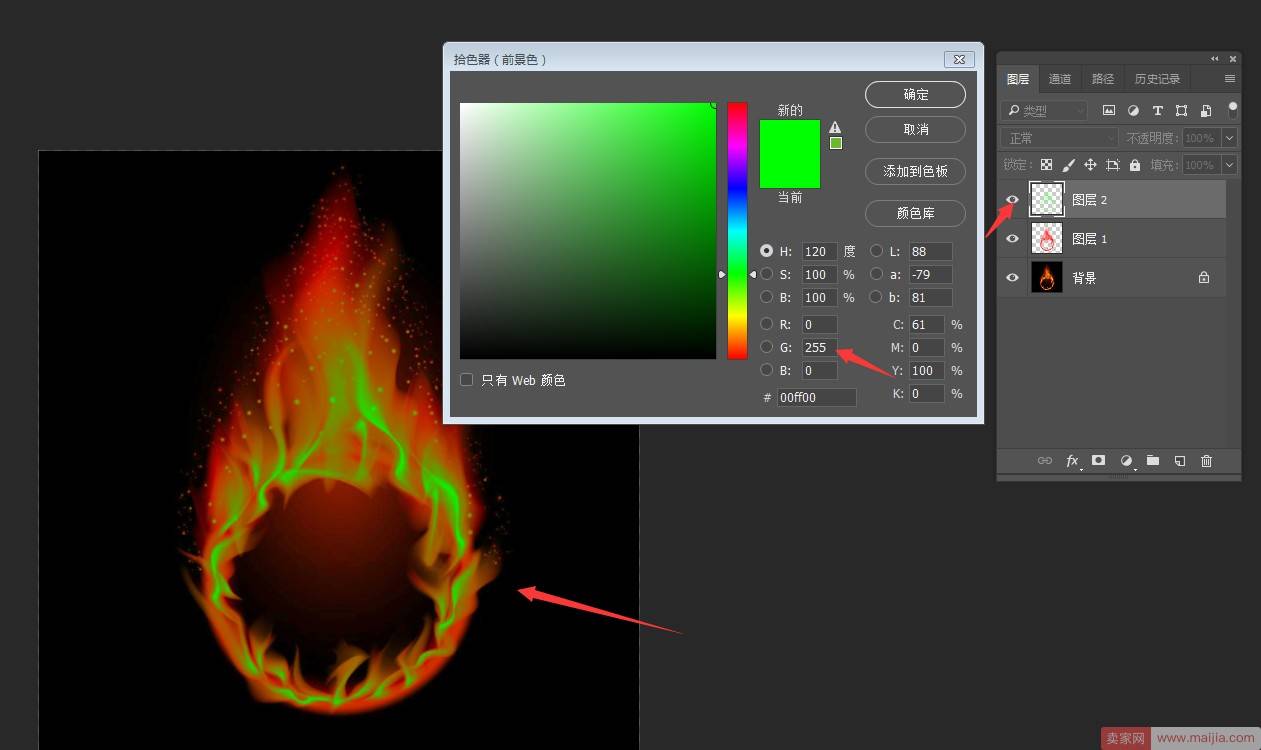
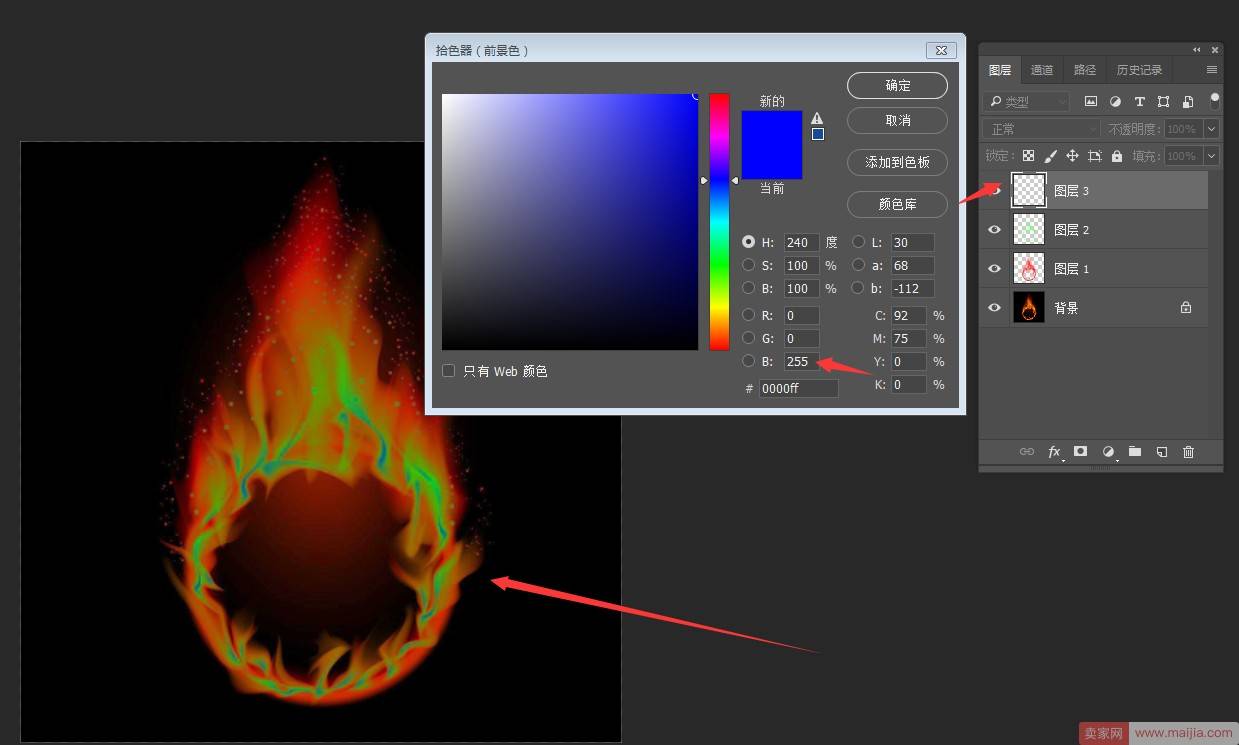
最后一步,将图层最上方的图层混合模式更改为滤色
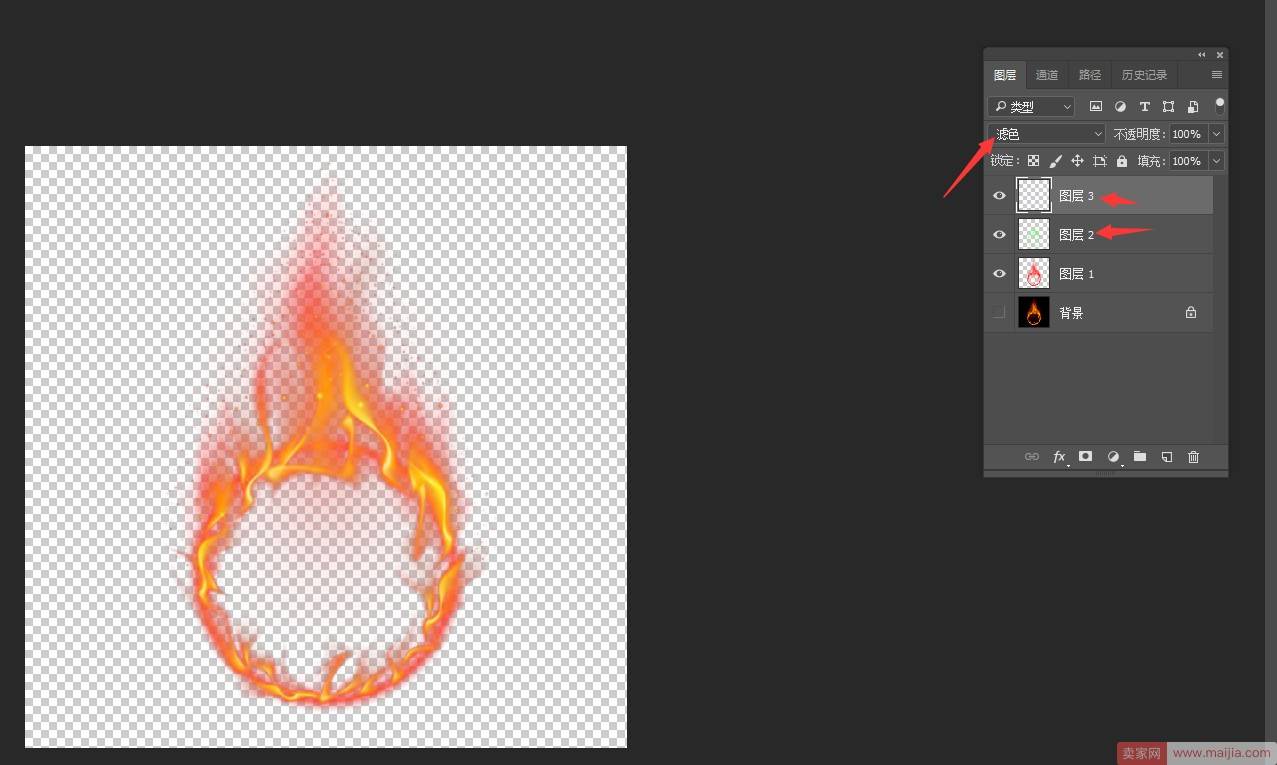
火焰就如此轻松的抠出来了,小伙伴们会了吗?是不是超简单?
